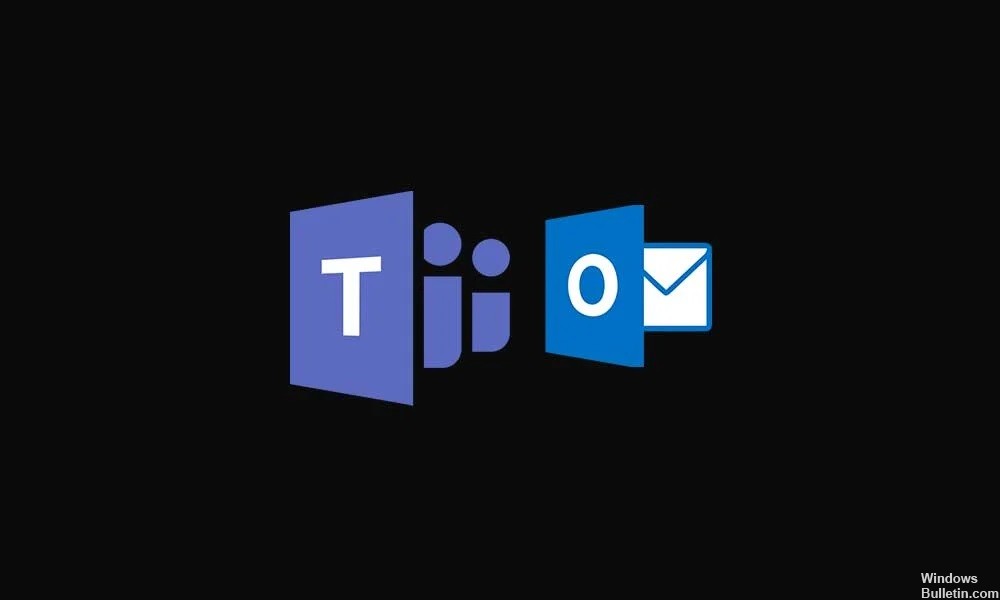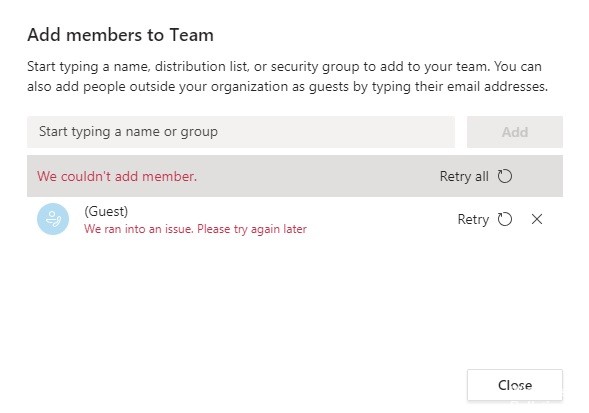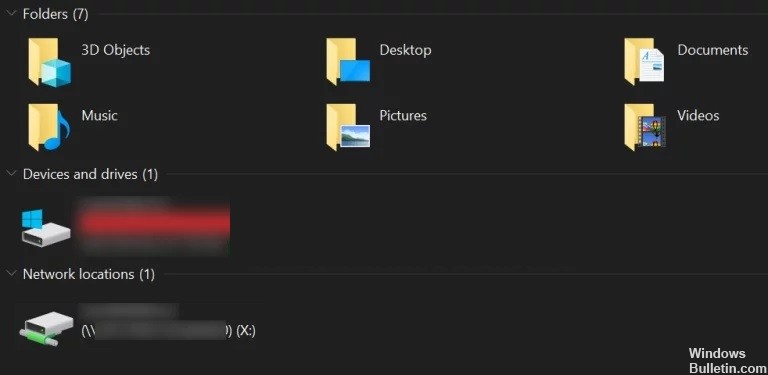Kuinka korjata hakupalkki, joka ei toimi Windows 11:ssä

Eikö Windows 11:n hakupalkki toimi tietokoneessasi? Onko sinulla ongelmia tiedostojen löytämisessä? Windowsin hakutoimintoon voivat vaikuttaa monet tekijät, mukaan lukien käyttäjän toimet ja järjestelmän toimet.
Onneksi on olemassa useita vakiokorjauksia, joita voit käyttää, jos Windows 11 -haku ei toimi tietokoneellasi.
Miksi Windowsin hakupalkki ei toimi?

- Jos käytät vanhentunutta Windowsin versiota, tämä voi aiheuttaa ei-toivottuja ongelmia laitteellesi.
- Prosessissa voi olla pieni ongelma, jonka vuoksi hakupalkki ei toimi.
- Laitteesi voi olla viruksen tai haittaohjelman tartuttama, joka aiheuttaa "Windows 11:n hakupalkki ei toimi" -ongelman.
- Vaurioituneet tiedostot ovat usein syynä moniin ongelmiin Windows 11 -tietokoneessasi. Ehkä tiedostoon liittyvä järjestelmätiedosto Windowsin hakupalkki on vioittunut, ja tämä on syy, miksi haku ei toimi.
- Jos haku lakkasi toimimasta Windows-päivityksen asennuksen jälkeen, syynä on todennäköisesti asennettu päivitys. Aiemmin jotkin päivitykset ovat saaneet monet järjestelmän toiminnot lakattua toimimasta.
Kuinka voin korjata sen, että Windows 11:n hakupalkki ei toimi?

Etsi Windows-päivityksiä